第一种,直接在编译器里创建虚拟机
1.点击右侧Device Manager,如图
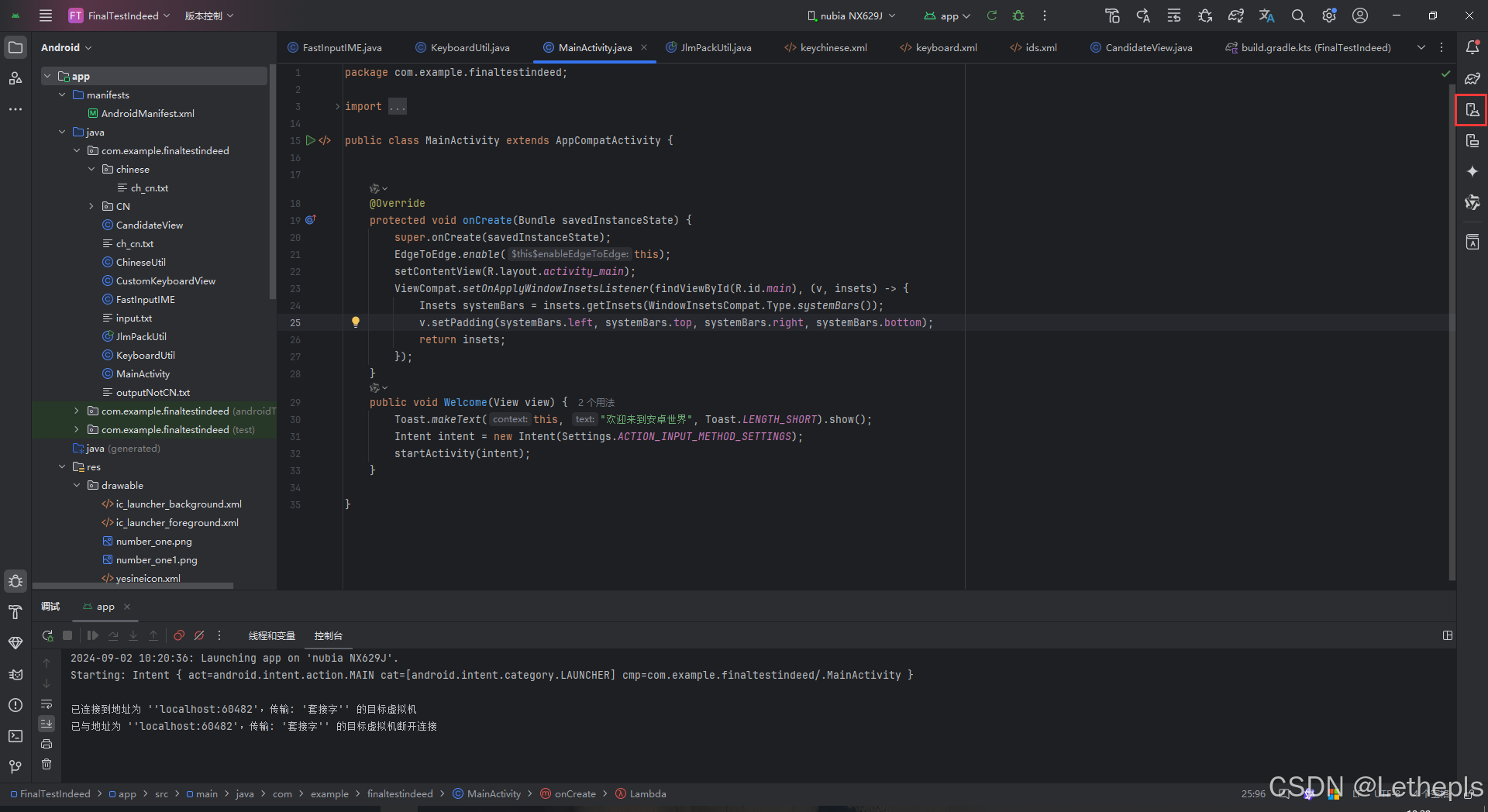
2.创建
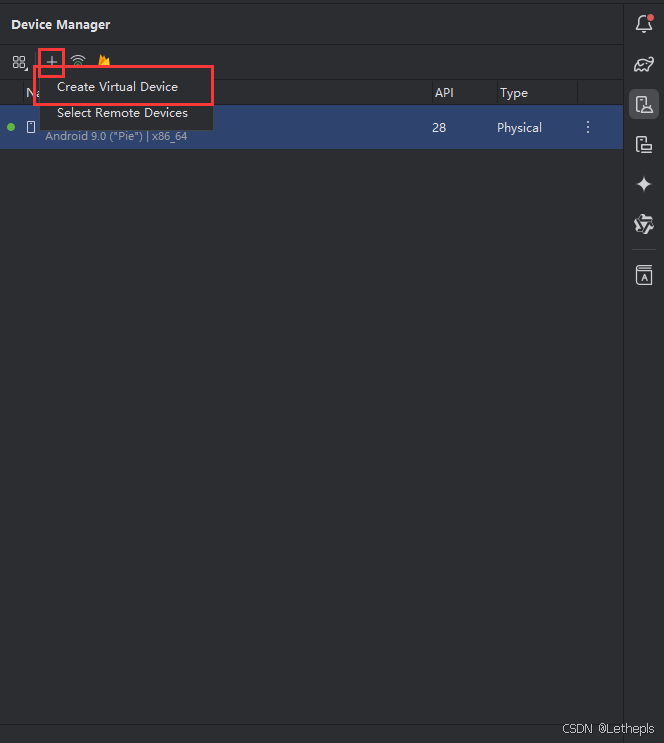
这里选择机器手机(Phone),选择自己想要的尺寸
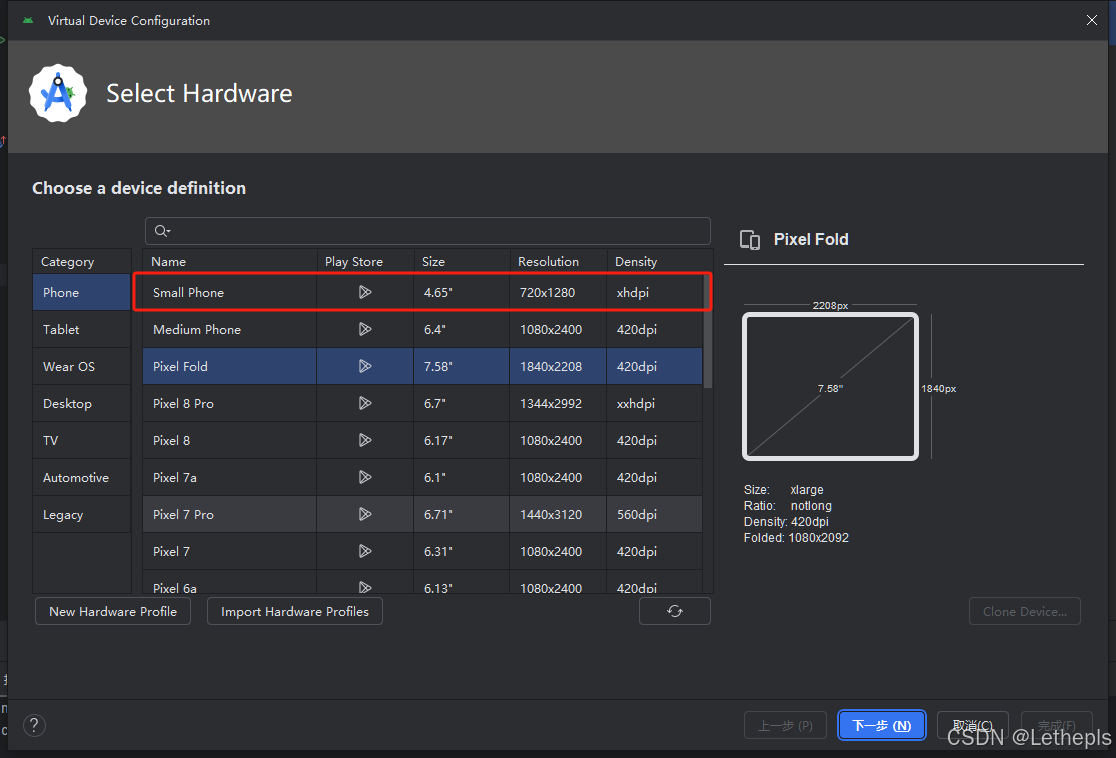
这里选择系统映射
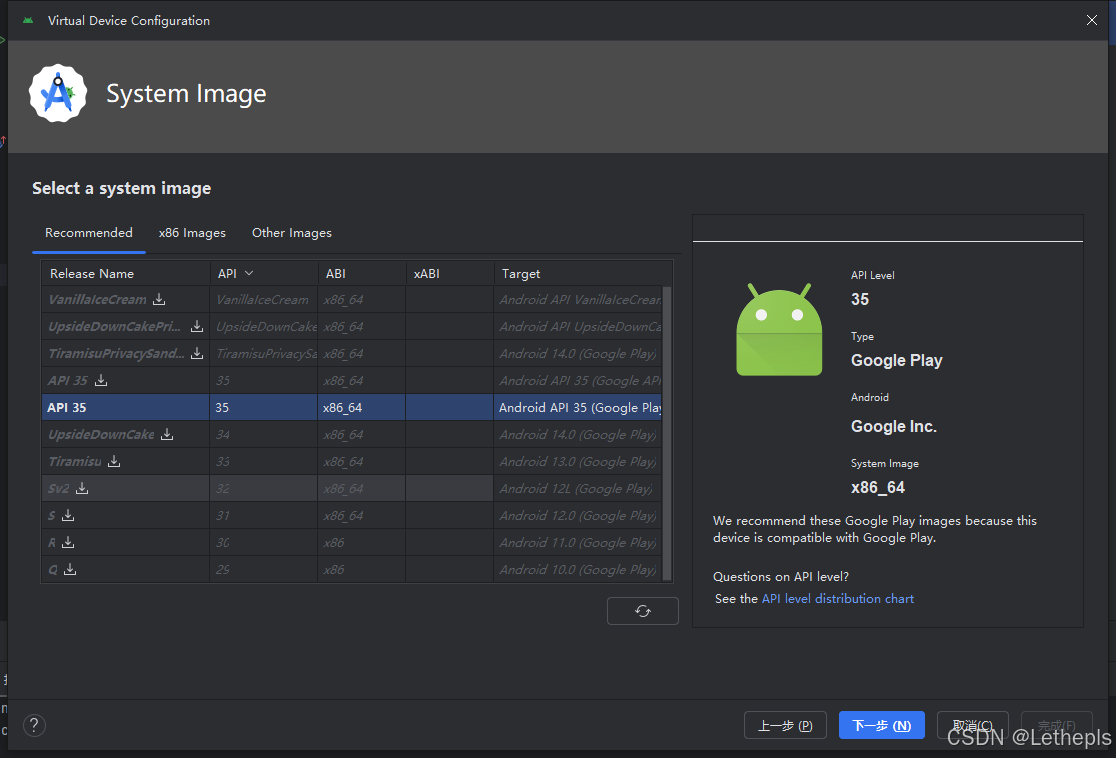
高级里可以设置框架内存等,点击完成创建成功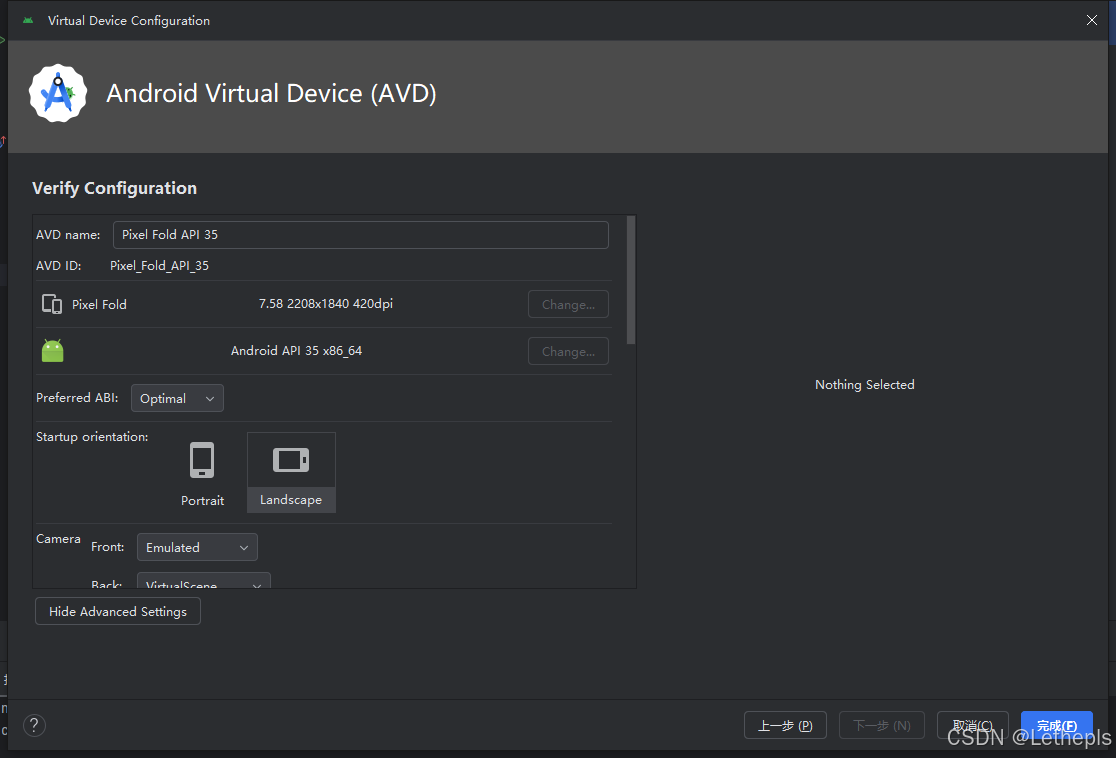
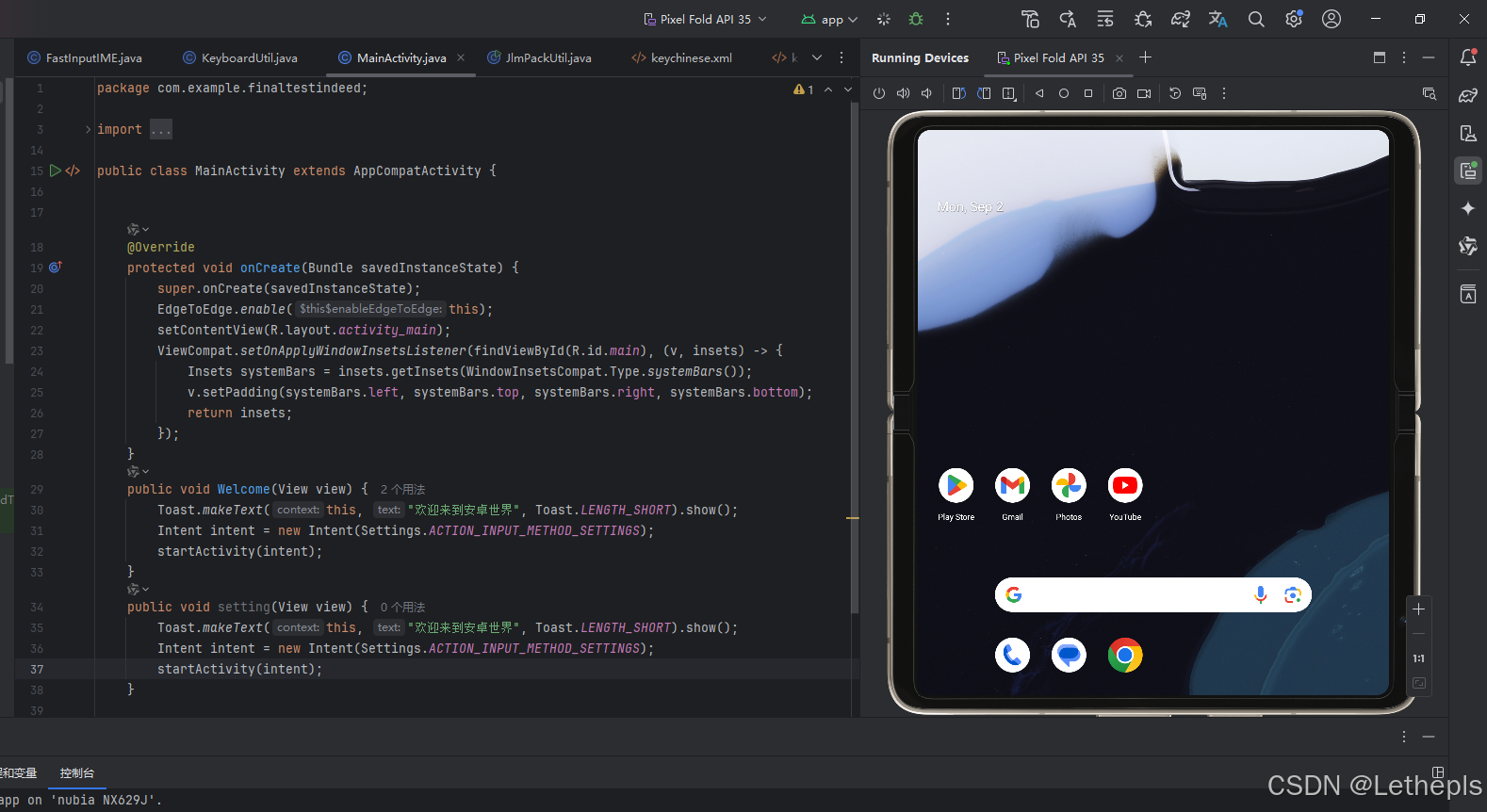
第二种,下载雷电模拟器,网址雷电安卓模拟器-手游模拟器安卓版_android手机模拟器电脑版_雷电模拟器官网
启动后可在正在运行的设备中找到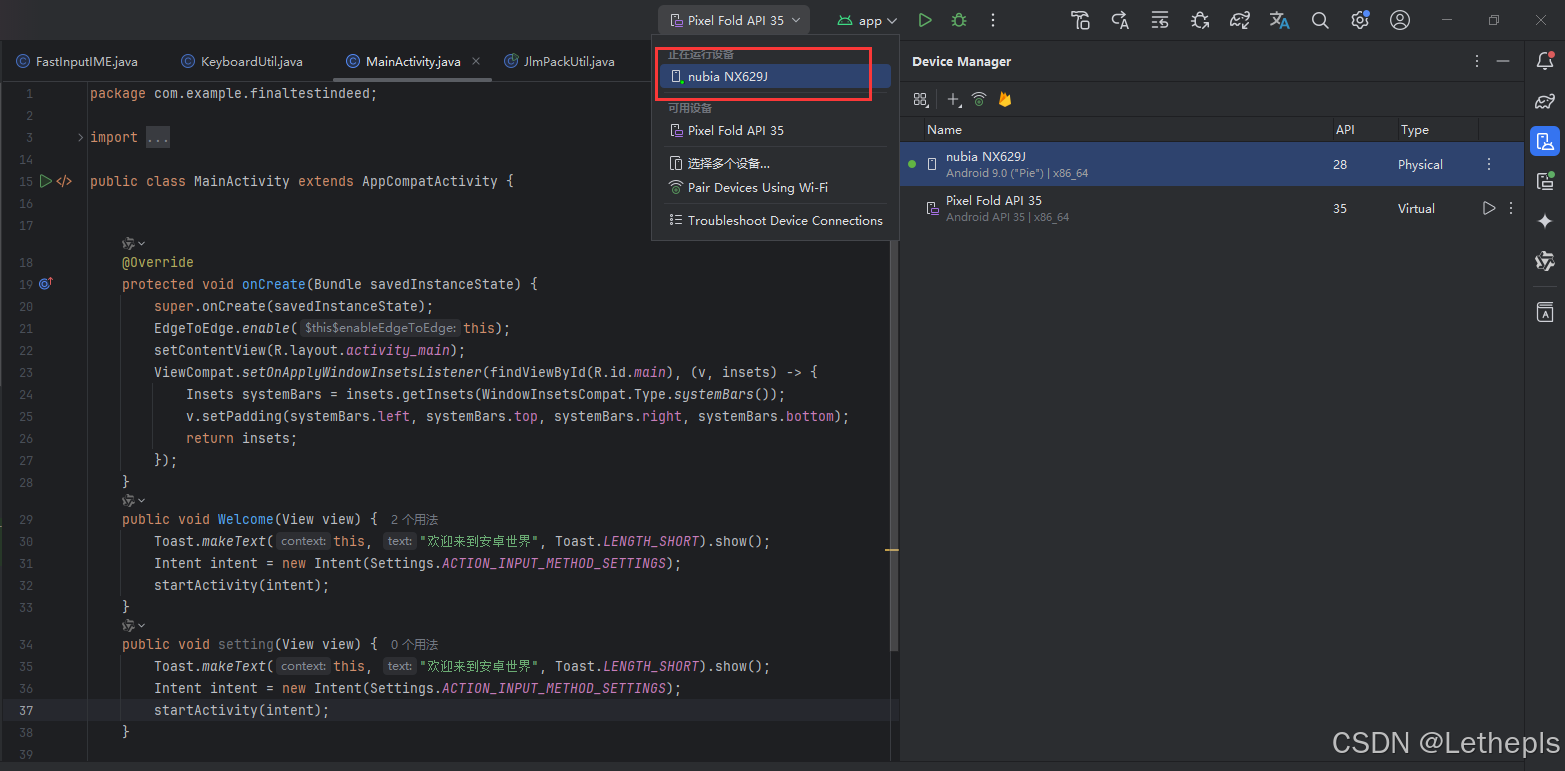
选择后直接运行项目即可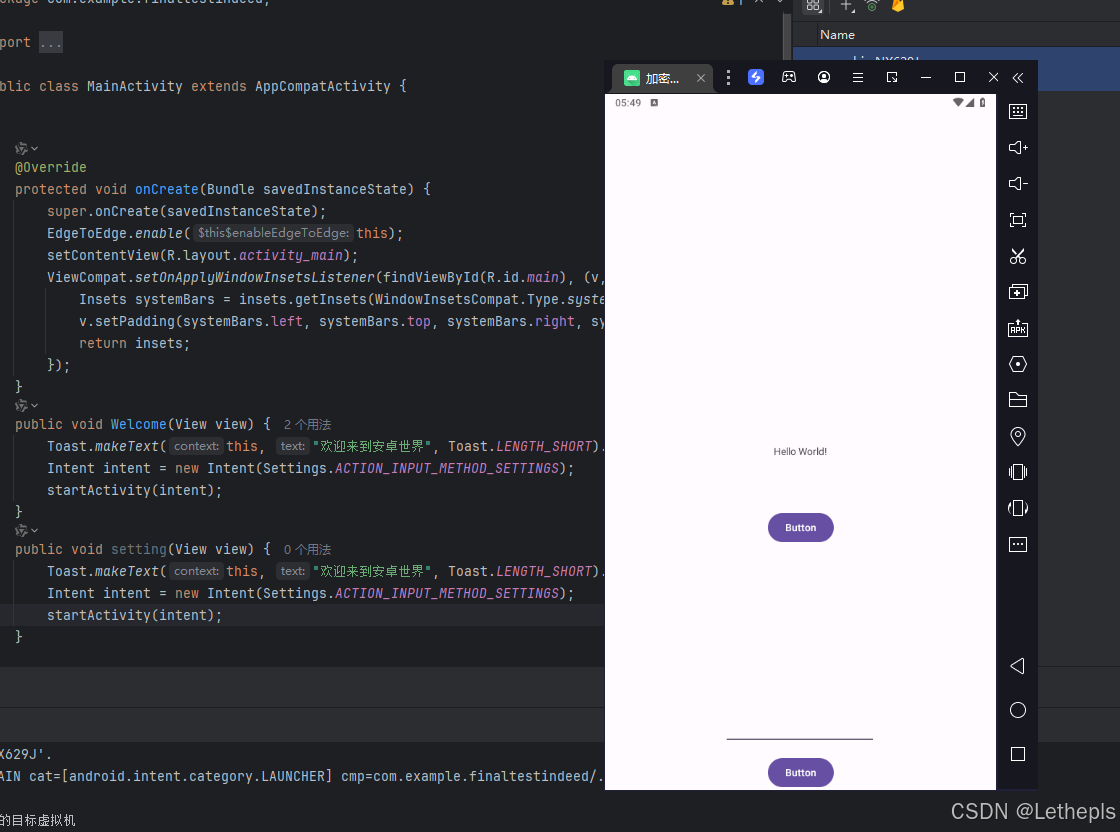
第一种,直接在编译器里创建虚拟机
1.点击右侧Device Manager,如图
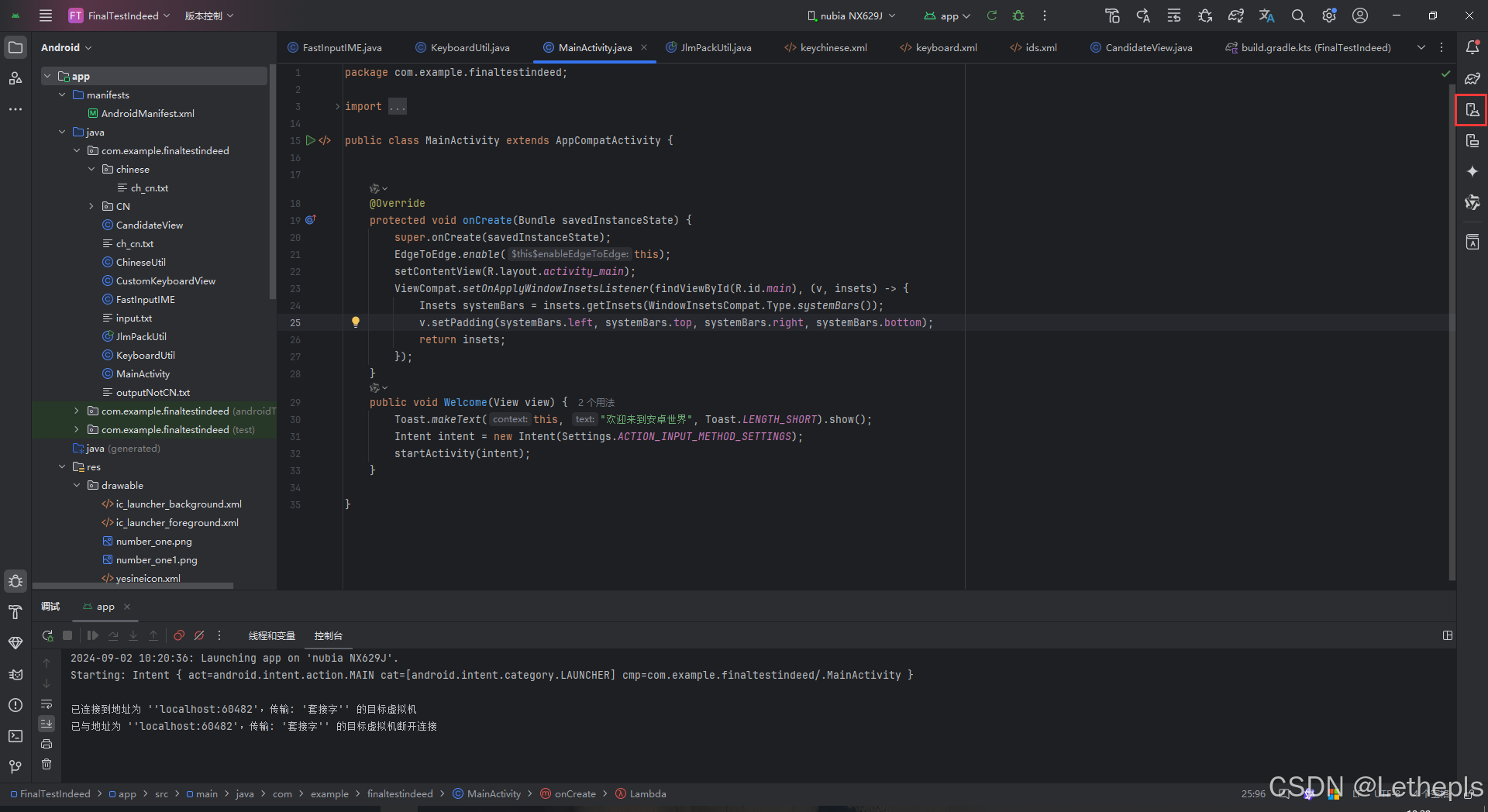
2.创建
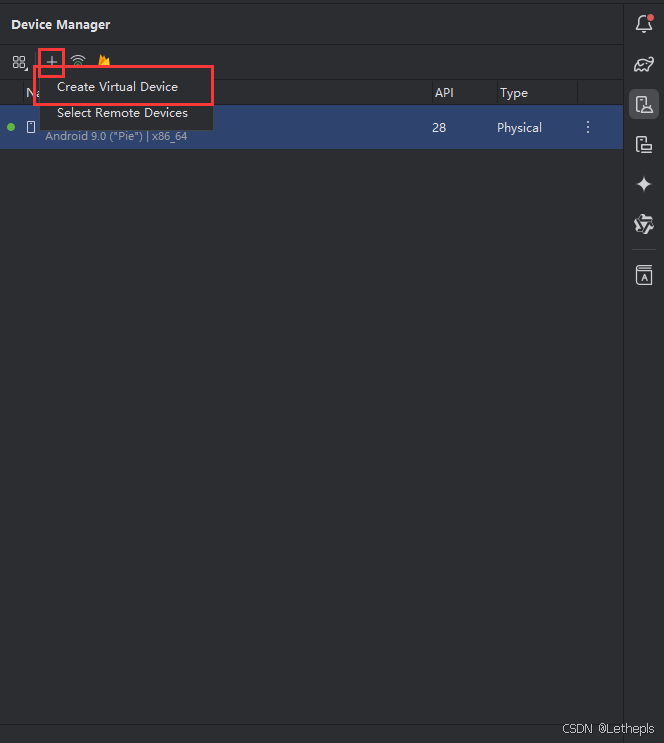
这里选择机器手机(Phone),选择自己想要的尺寸
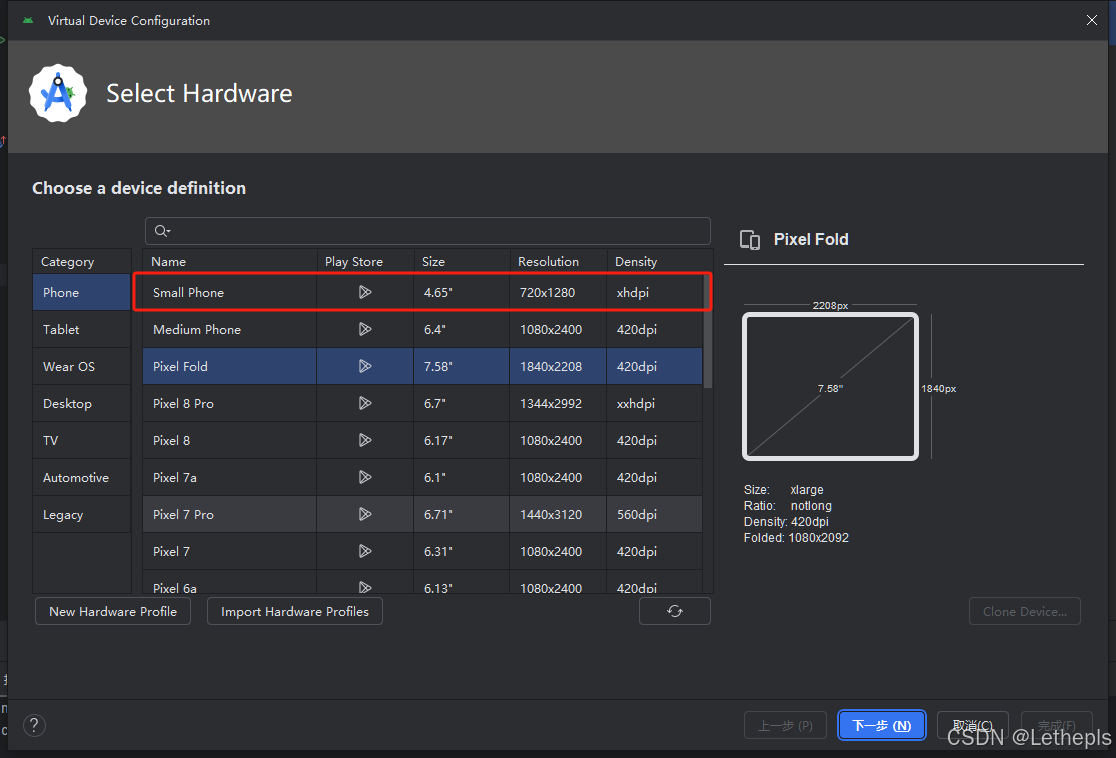
这里选择系统映射
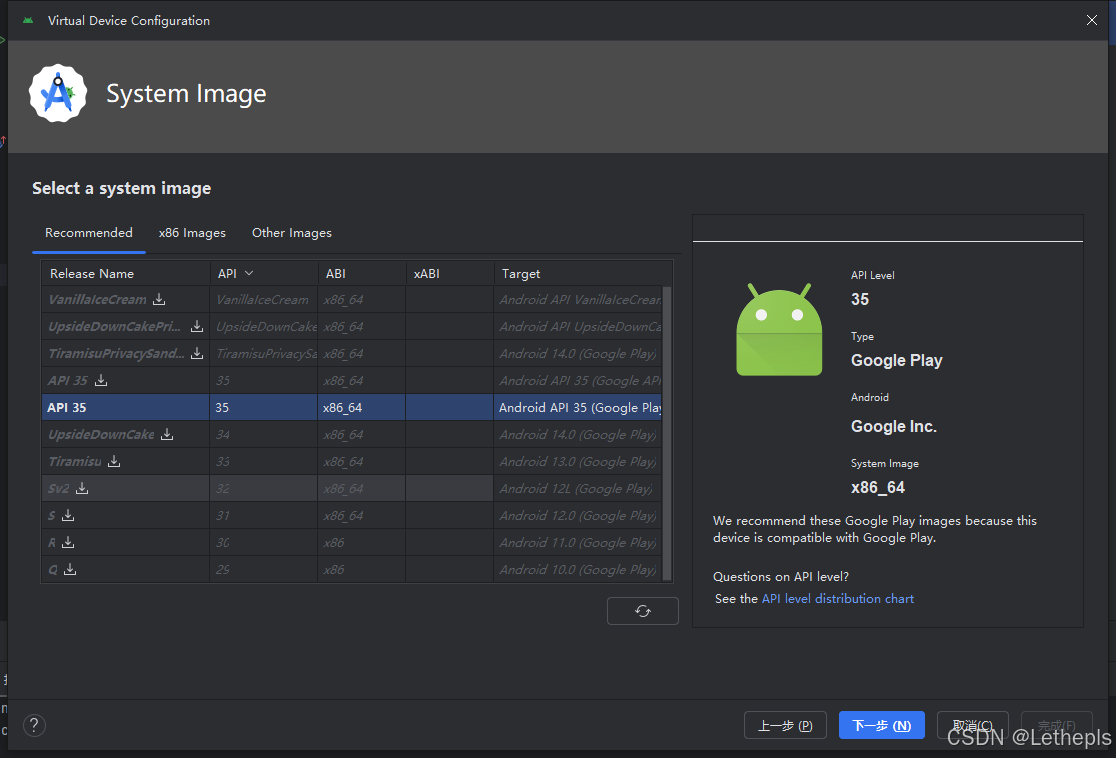
高级里可以设置框架内存等,点击完成创建成功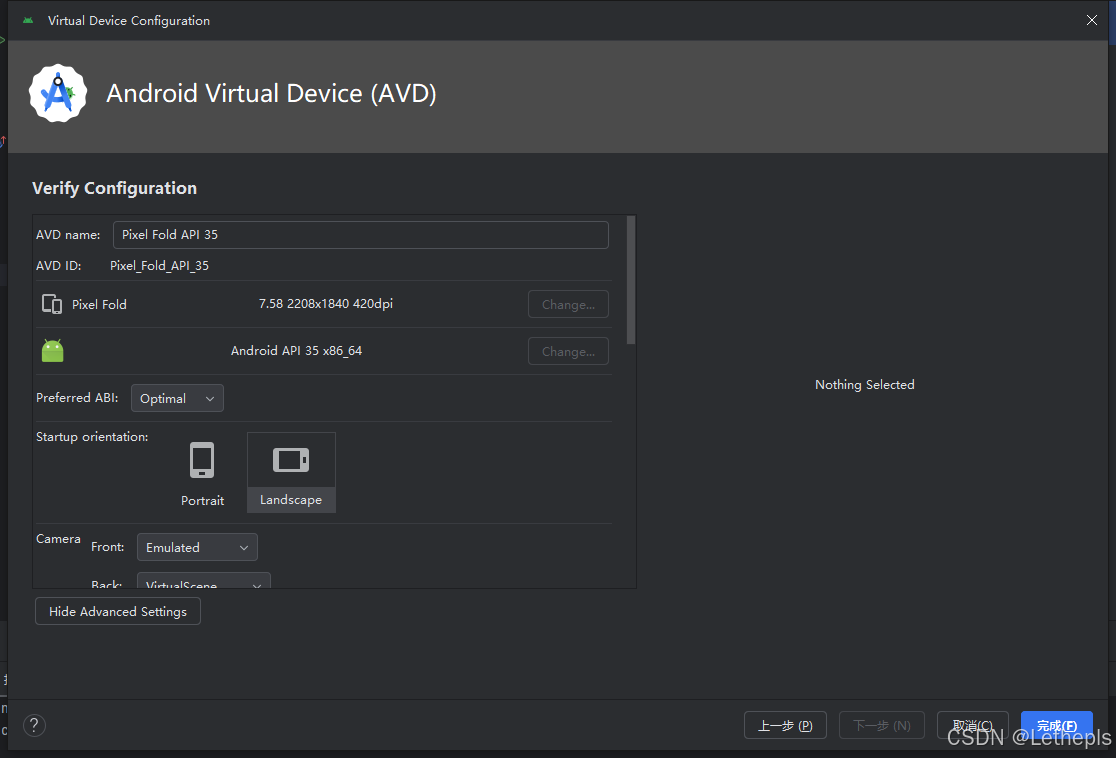
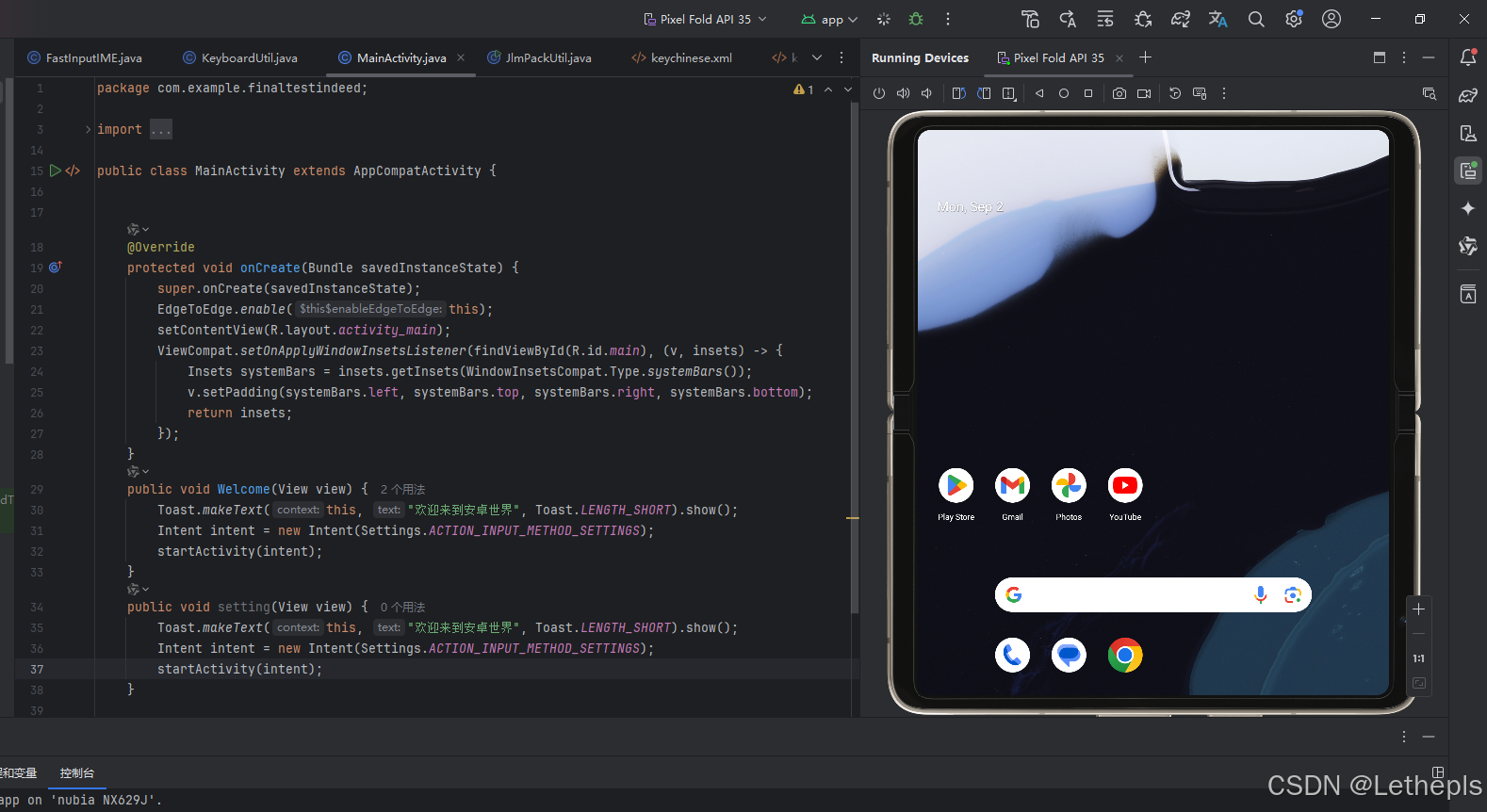
第二种,下载雷电模拟器,网址雷电安卓模拟器-手游模拟器安卓版_android手机模拟器电脑版_雷电模拟器官网
启动后可在正在运行的设备中找到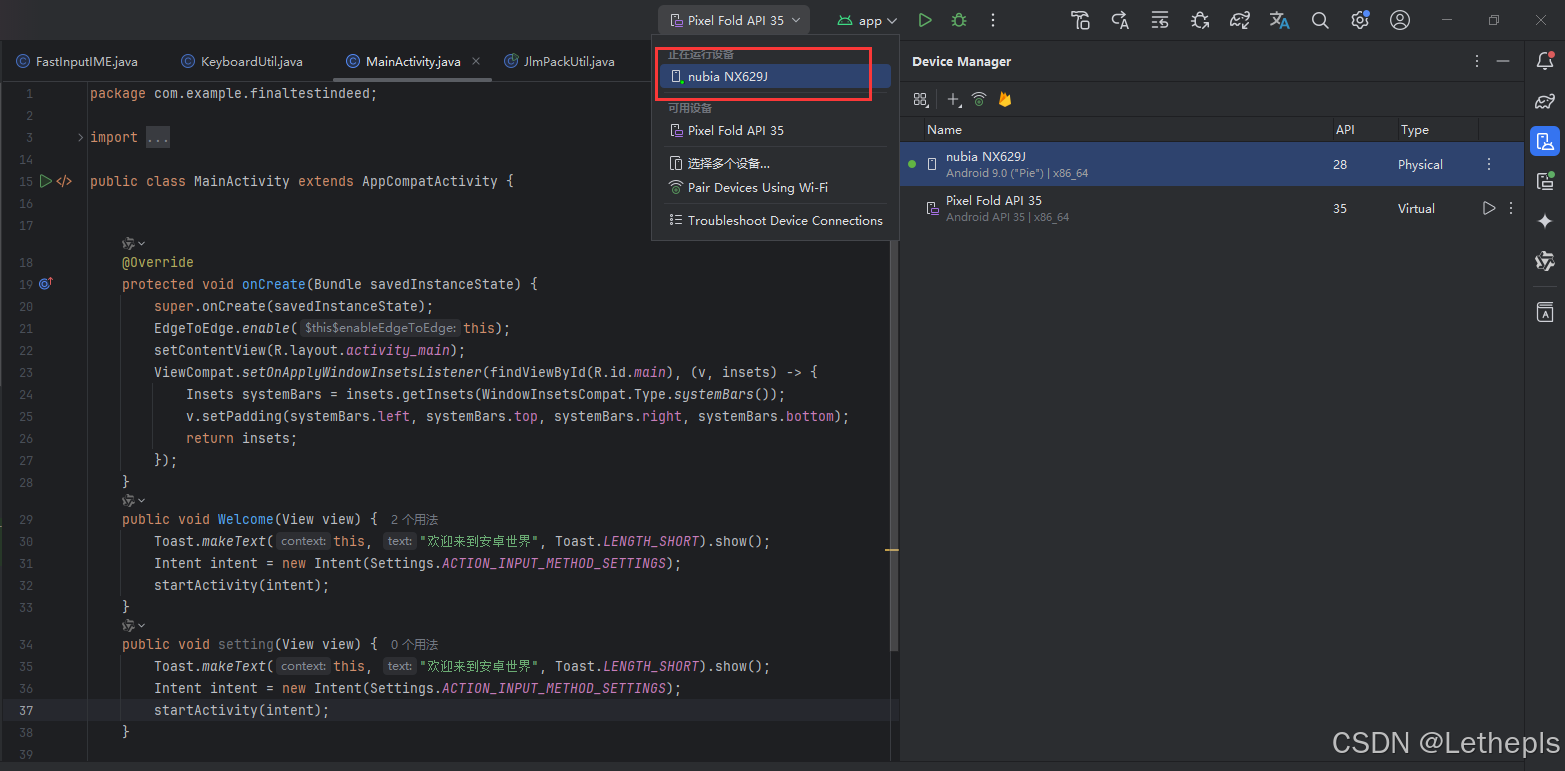
选择后直接运行项目即可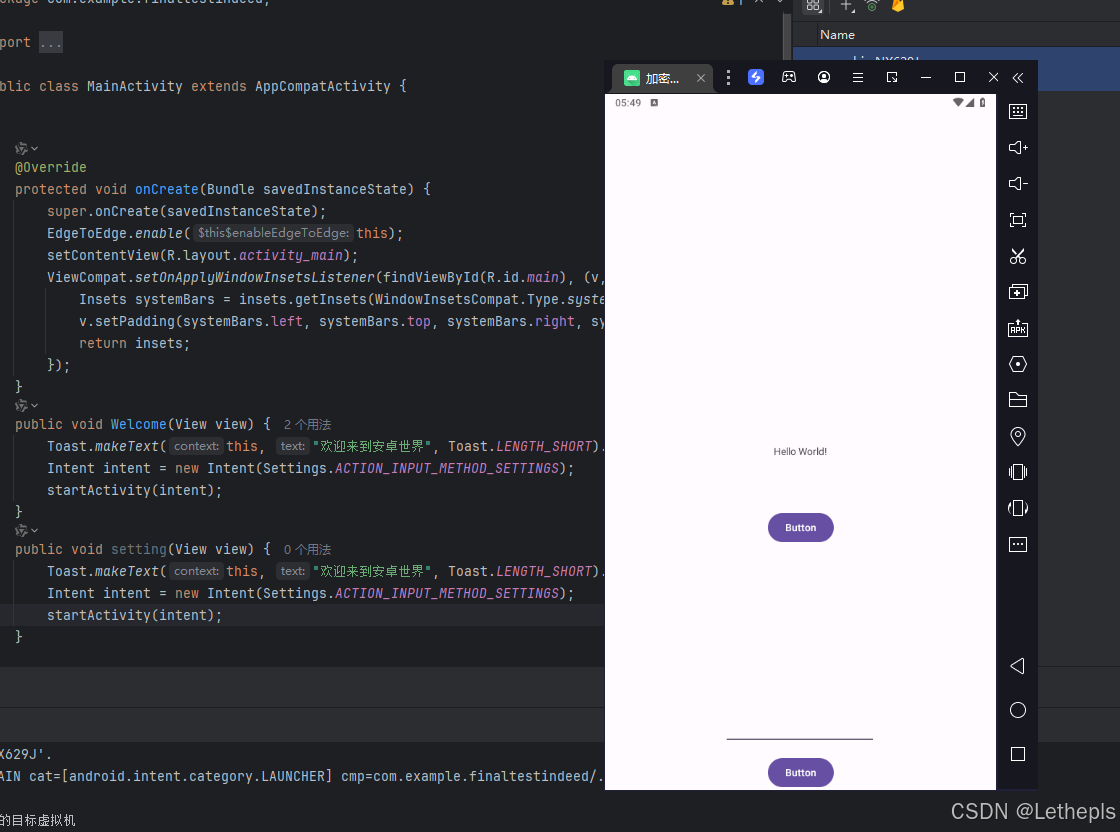
 828
828
 9455
9455
 3518
3518

 被折叠的 条评论
为什么被折叠?
被折叠的 条评论
为什么被折叠?


